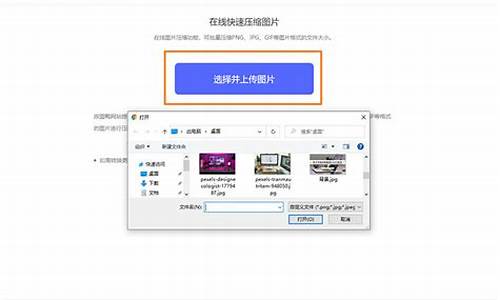电脑系统设置多少好_电脑系统一般
1.虚拟内存设置多少比较好
2.低配置电脑系统装win7好还是win10好呢?
3.电脑虚拟内存设置:合理配置是关键
4.电脑的系统盘虚拟内存设置多少好,其他盘要设置吗?()
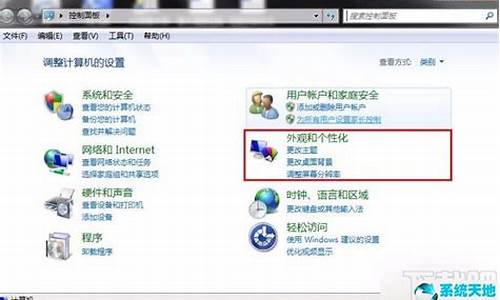
电脑小白安装上windows10系统后不太清楚应该给C盘划分多大的容量空间?毕竟C盘是储存系统文件的,太大或太小的不好。那么C盘究竟多大合适?此问题困扰着许多网友。就此疑问,小编和大家说下合理划分win10C盘空间的方法。
具体方法如下:
1、C盘究竟多大合适?那还是在实际的测试过程中来举例说明,我安装的是WINDOWS10系统,固态硬盘大小是128GB,用来安装的是安卓模拟器,C盘预留的空间是60GB。
2、由于没有彻底的关闭,WINDOWS10自动更新功能,在使用了不到一个礼拜,C盘的空间只剩下不到8GB,用第三方软件进行清理系统大文件。
3、将系统C盘的虚拟内存文件删除,因为本身台式电脑安装的是48g的内存,C盘空间虚拟内存文件占用6GB左右,台式电脑的物理内存8GB道16GB之间,个人建议,将虚拟内存设置在C盘之外的其他盘。
4、大小为物理内存的1倍到1.2倍
又将系统的休眠文件删除,只要系统运行休眠文件的大小和物理内存大小是相同的,删除休眠文件40g,即便是你关闭了休眠系统,但没有彻底的删除,当电脑下一次启动运行一段时间就又会产生文件。
5、这里还不算系统自动更新文件包没有删除以及系统缓存文件。
根据以上这些情况:
第一,C盘空间至少预留80GB。
第二,彻底关闭删除休眠系统以及文件
第三,如果安装两个硬盘,一个资料储存盘,一个128g的固态硬盘,128g的固态硬盘只需要将硬盘4K对齐,就不要再去分区了,只作为系统盘也就是C盘使用。
合理划分win10系统C盘空间是比较重要的,太小太大的都不可以,如果对此问题有所疑问,快来参考教程设置一下。
虚拟内存设置多少比较好
内存的两倍大就行
最大限度提升虚拟内存性能
如今已经进入大内存时代,如何设置虚拟内存才能获得最大限度的性能提升呢?本期董师傅将针对这个问题展开讨论。
禁用虚拟内存可提升系统性能?
在内存较小的年代,设置虚拟内存的必要性大家都比较清楚。现在内存的价格越来越便宜,很多朋友都用上了1GB的内存。在大内存环境下,是否可以完全禁用虚拟内存,以提高系统性能呢?
要了解这个问题,首先得明白什么是虚拟内存,以及虚拟内存有什么作用。在早期,因为内存价格非常昂贵,因此一般电脑上都不会配置太多。此时如果操作系统和应用程序需要的内存数量超过了计算机中安装的物理内存数量,操作系统就会暂时将不需要访问的数据通过一种叫做“分页”的操作写入到硬盘上一个特殊的文件中,从而给需要立刻使用内存的程序和数据释放内存,这个位于硬盘上的特殊文件就是分页文件(也就是虚拟内存文件,或叫做交换文件,Windows 2000/XP/2003中的分页文件名为pagefile.sys)。
而硬盘和内存的速度有天壤之别,因此有朋友认为,在内存较大的条件下,可以禁用虚拟内存,这样系统就不需要花时间将内存中的数据分页到硬盘上,从而提高系统的运行效率。
然而根据传统的设计,Windows 的许多核心功能都需要使用分页文件,如果你禁用了所有分页文件,有些第三方的应用软件就可能会遇到内存不足的错误。其实在不需要的时候,Windows并不会使用分页文件,因此这样调整系统,并不能获得任何性能上的提高。
设为物理内存的1.5~2倍最合理?
看来虚拟内存的设置是必须的。设置虚拟内存时,一般都建议将虚拟内存设置为物理内存容量的1.5~2倍(分别为虚拟内存的最小值和最大值)。这样设置是否合理呢?
在讨论这个问题之前首先看两种情况:有两台电脑,除了内存,其他所有配置都相同。电脑A拥有128MB内存,电脑B拥有1GB内存,这两台电脑都运行Windows XP操作系统。
按照这个观点中的方法设置,电脑A的虚拟内存将会设置为192MB~256MB,而电脑B的虚拟内存将会设置为1.5GB~2GB。而在实际使用中,电脑A很可能会在运行大型软件或游戏时产生虚拟内存不足的问题,而电脑B则可能会因为设置了如此大的分页文件而导致硬盘空间的浪费。
如何确定合理的虚拟内存大小?
这么说来,所谓的1.5~2倍只能是一个指导性的意见,而具体应该设置多大,还要看系统的实际应用情况?
的确如此,按需设置虚拟内存才是科学的。我们可以借助Windows 2000/XP/2003中的性能监视器来判断虚拟内存的大小是否合理。
在“运行”中输入“perfmon.msc”,展开左侧的“性能日志和警报”,双击“记数器日志”,在右侧空白处点鼠标右键,选择新建日志设置,命名为Page File,回车确认,会出现图1所示的窗口。
图 1
点击“添加记数器”按钮,在弹出窗口的“性能对象”下拉菜单中选择Paging File,在“从列表选择记数器”中选择“% Usage Peak”,在范例中选择“_Total”,点击“添加”按钮,最后关闭这个窗口。
点击图1中的“确定”按钮,点击“是”创建日志文件。接着打开“日志文件”选项卡,在日志文件类型下拉菜单中选择“文本文件(逗号分隔)”,然后记住“例如”框中显示的日志文件的路径。
点击“确定”后这个记数器已经开始运行了,你可以在电脑上进行你的日常操作,并尽可能多地打开和关闭各种经常使用的应用程序和游戏。经过几个小时的使用,基本上记数器已经可以对你的使用情况作出一个完整的评估。
接下来在记数器日志窗口中,选中新建的Page File记数器,然后右键点击,选择停止。用记事本打开日志文件,你看到的结果应该跟图2类似。
图 2
我们根据这幅图一起来分析一下分页文件的使用情况。需要注意的是,在日志中的数值并不是分页文件的使用量,而是使用率。也就是说,根据日志文件的显示,该系统一般情况下的分页文件只使用了25%左右,而系统当前设置的分页文件足有2GB,那么为了节省硬盘空间,完全可以把分页文件最大值减小为512MB大小。而对于最小值,可以先根据日志中的占用率求出平均占用率,然后再与最大值相乘,就可以得到了。
虚拟内存设置的分区有讲究?
很多朋友认为,虚拟内存设置在哪个分区上也很有讲究,会影响到系统的性能,你是怎么看待这个问题的?
如果你有超过一块硬盘,那么最好能把分页文件设置在没有安装操作系统或应用程序的硬盘上,或者所有硬盘中速度最快的硬盘上。这样在系统繁忙的时候才不会产生同一个硬盘既忙于读取应用程序的数据又同时进行分页操作的情况。相反,如果应用程序和分页文件在不同的硬盘上,这样才能最大程度降低硬盘利用率,同时提高效率。
当然,如果你只有一个硬盘,就完全没必要将分页文件设置在其他分区了,同一个硬盘上不管设置在哪个分区中,对性能的影响都不是很大。
安全·效率虚拟内存不可忽略的要素
现在就让董师傅来教大家怎样才能更加合理地使用虚拟内存。
虚拟内存带来的安全隐患
我们已经知道,操作系统在运行过程中会把内存中的一些数据“分页”到硬盘上,但在默认情况下,当系统关闭的时候,这些数据并不会被自动删除。因此,如果你在电脑上处理了机密数据,虽然可以使用加密或者用将数据转移到其他介质上的方法来保证他人无法读取机密文件的内容,但是你也许忘了,在分页文件中可能还遗留有该文件的某些数据,而借助专用的程序,任何人都可以分析分页文件,从中读出之前的重要数据。
出于安全方面的考虑,我们最好能让Windows在关闭的时候自动删除分页文件中的内容(这不是我们通常说的删除,而是使用无意义的数据来填充整个分页文件,这样即便使用反删除软件也无法恢复)。
解决方法:运行“gpedit.msc”命令打开组策略编辑器,在左侧面板中定位到“计算机配置→Windows设置→安全设置→本地策略→安全选项”,然后启用右侧面板中“关机:清理虚拟内存页面文件”这一策略(图3)。不过要注意,启用该策略将会延长Windows关闭所需的时间,因此如果不是非常有必要的话,请不要启用该策略。
图 3
分页文件的碎片整理
硬盘使用时间长了将会产生文件碎片,而碎片太多就会影响系统的运行效率。因此最佳做法是定时整理硬盘碎片。不过你可能不知道,在Windows运行的情况下pagefile.sys文件是会被锁定的。因此该文件中的碎片并不会被整理。要整理分页文件中的碎片,我们有两种方法。
方法一:假设你的操作系统和分页文件都位于C盘,首先请将分页文件移动到D盘或者E盘等非系统盘(具体设置方法以前已介绍过多次,在此就不详细介绍了。为使设置生效,设置好后需要重新启动系统)。然后使用Windows自带的磁盘碎片整理程序对C盘进行整理磁盘碎片操作,可能需要经过多次整理才能完成得比较彻底。待整理完之后重新将分页文件设置到C盘,因为C盘已经进行过了完整的碎片整理,因此重新在C盘创建的分页文件将会是连续的,也就避免了碎片的产生。该方法不需要借助任何额外工具,不过操作上有点麻烦。
方法二:我们也可以借助软件来简化我们的操作。这里使用的是一个叫“PageDefrag”的免费软件(PageDefrag v2.32下载地址:。运行之后将会看到如图4所示界面。
图 4
从该程序的主界面中,我们不仅可以整理“pagefile.sys”的碎片,还可以整理很多其他平时因为被系统锁定而无法整理的系统文件。由于该软件不能在系统运行的时候对分页文件进行独占性访问,整理工作会在下一次启动系统的时候进行。你可以按照需要,选择下次启动时整理(Defragment at next boot),或者每次启动时整理(Defragment every boot),这里推荐使用前者。
最后,如果你使用第三方的磁盘碎片整理软件,例如O&O Defrag,那么这类软件自带的Offline Defrag(脱机整理,或者其他类似的称呼)也可以在系统重新启动的时候整理这些被锁定的系统文件。
或者参考: style="font-size: 18px;font-weight: bold;border-left: 4px solid #a10d00;margin: 10px 0px 15px 0px;padding: 10px 0 10px 20px;background: #f1dada;">低配置电脑系统装win7好还是win10好呢?
虚拟内存是电脑中的一种内存管理的技术,它是电脑所需下载软件的基础,数值越大下载的量也就越大,那么虚拟内存设置多少比较好呢,下面就和大家一起来探讨一下吧。
物理内存偏小如果物理内存偏小,可以把虚拟内存设置得大一点,可以为物理内存的2倍或3倍。
自定义大小设置我们可以自定义设置虚拟内存的大小。右击计算机点击“属性”,找到左侧“高级系统设置”,点击“设置”,找到“高级”点击“更改”,把第一个√去掉,选择一个自己的盘符进行自定义大小设置(实在不清楚可以根据图中值设置),设置完重启即可。
太大反而影响电脑性能如果物理内存已经很大,比如有4G或者8G,那就只可以保持默认状态或1.5倍即可,太大了,反而会影响电脑性能。
弥补内存条不足虚拟内存的含义就是在磁盘上划出一块区域,用来当作内存来使用,弥补内存条不足的一种方法。
电脑虚拟内存设置:合理配置是关键
建议使用win7,低配置机器使用win7比win10更流畅。
Windows 7是由微软公司(Microsoft)2009年10月22日发布的桌面端操作系统,内核版本号为Windows NT 6.1。
Windows 7可供家庭及商业工作环境的笔记本电脑 、多媒体中心等使用。Windows 7继承了包括Aero风格等多项功能,并且在此基础上增添了些许功能。
2020年1月14日,微软公司停止对Windows7进行安全更新的支持。
简化设计:
Windows 7简化了快速最大化、窗口半屏显示、跳转列表(Jump List)、系统故障快速修复的设计。
搜索和使用信息简化:
Windows 7简化了本地、网络和互联网搜索功能,整合自动化应用程序提交和交叉程序数据透明性,系统集成的搜索功能自动运行。
Aero主题:
Windows 7的Aero主题包括桌面背景、Aero Glass窗口皮肤、声音主题和屏保,自带很多Aero主题,用户也可以自己设计创建Aero主题,Aero主题可以创建保存,而且微软支持用户和第三方合作伙伴将其打包销售。Windows 7默认Aero主题采用天空(Sky)透明窗口皮肤、Windows Default声音主题,没有屏保。Windows 7还提供了很多区域化主题,其内容是根据用户所居地而定。
电脑的系统盘虚拟内存设置多少好,其他盘要设置吗?()
电脑虚拟内存的设置对电脑的运行速度有着重要的影响。本文将介绍如何合理配置电脑虚拟内存,以提高电脑的运行效率。
查看电脑操作系统版本首先,你需要查看你的电脑安装的是哪个版本的操作系统:是经典的WIN98,还是稍显过时的2000,或者是广受欢迎的XP?
调整虚拟内存设置接下来,通过右键点击“我的电脑”,进入“属性”设置,然后在“性能”选项卡中进行调整。记住,最好不要在系统盘中进行更改。如果你的系统安装在C盘,那么虚拟内存应当设置在D盘或E盘(选择其中空间较多的那个)。
合理设置虚拟内存大小至于虚拟内存的大小,可以适当调大一些,但并不是越大越好。一般来说,物理内存大小的1.5到2倍是一个合理的范围。比如说,如果你的电脑内存为256MB,可以将虚拟内存设置为512MB到550MB左右。当然,如果设置得过大,可能会增加电脑的搜索时间,从而影响整体运行速度。所以,合理配置是关键哦!
虚拟内存的概念是相对于物理内存而言的,当系统的物理内存空间入不敷出时,操作系统便会在硬盘上开辟一块磁盘空间当做内存使用,这部分硬盘空间就叫虚拟内存。Windows 98中采用Win386.swp文件的形式,而Windows 2000/XP则采用页面文件pagefile.sys的形式来管理虚拟内存。
一、大小情况
1.一般情况
一般情况下,建议让Windows来自动分配管理虚拟内存,它能根据实际内存的使用情况,动态调整虚拟内存的大小。
2.关于最小值
Windows建议页面文件的最小值应该为当前系统物理内存容量再加上12MB,而对于物理内存容量小于256MB的用户,则建议将页面文件的最小值设得更大些:
①使用128MB或者更少内存的用户,建议将当前物理内存容量的1.75倍设置为页面文件的最小值。
②内存大小在128MB到256MB之间的用户,建议将当前物理内存容量的1.5倍设置为页面文件的最小值。
3.关于最大值
一般来说,页面文件的最大值设置得越大越好,建议设置为最小值的2到3倍。
4.极端情况
假如硬盘空间比较紧张,在设置页面文件时,只需保证它不小于物理内存的3/4即可。
如果物理内存很大(大于512MB),则可以将虚拟内存禁用。(上海 任亚维)
5.根据不同的任务环境设置
①以3D游戏为主的环境
3D游戏对CPU、显卡和内存要求都很高,如果物理内存小于256MB,建议把虚拟内存预设得大一点,这对提高游戏的稳定性和流畅性很有帮助。
②以播放视频为主的环境
视频应用对硬盘空间的“胃口”很大,不过千万不要像在3D游戏环境中一样把虚拟内存设得很大,尤其是Windows XP的用户。因为Windows XP不会自动把不需要的空间释放掉,也就是说那个Pagefiles.sys文件会越来越大。如果你把虚拟内存和Windows XP放在同一分区,播放RM、ASF等视频流文件以后,系统经常会提示你虚拟内存设得太小或是磁盘空间不足。查看此时的页面文件,已经足有1GB大小了。所以建议经常欣赏视频文件的Windows XP用户,把初始数值设小一点,或者将虚拟内存转移到系统盘以外的分区。
二、设置方法
下面以在Windows XP下转移虚拟内存所在盘符为例介绍虚拟内存的设置方法:进入“打开→控制面板→系统”,选择“高级”选项卡,点击“性能”栏中的“设置”按钮,选择“高级”选项卡,点击“虚拟内存”栏内的“更改”按钮,即可进入“虚拟内存”窗口;在驱动器列表中选中系统盘符,然后勾选“无分页文件”选项,再单击“设置”按钮;接着点击其他分区,选择“自定义大小”选项,在“初始大小”和“最大值”中设定数值,然后单击“设置”按钮,最后点击“确定”按钮退出即可。
声明:本站所有文章资源内容,如无特殊说明或标注,均为采集网络资源。如若本站内容侵犯了原著者的合法权益,可联系本站删除。